wps如何添加坐标轴并
在wps表格设置两个纵坐标的方法
1.用WPS打开你所要绘制图表的数据(以以下数据为例)。

2.选中要采集的数据区域。
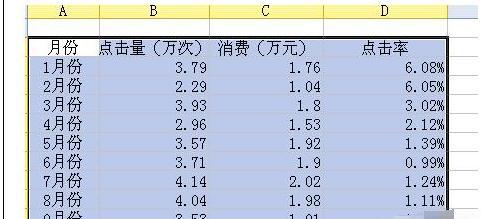
3.点击WPS的插入按钮,选择图表。
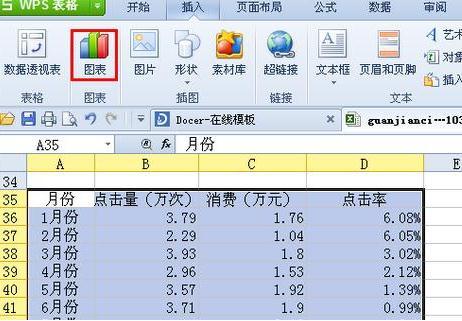
4.在跳出的对话框中根据自己的需要选择样式、参数等设置,然后点击下一步,直到生成图表。
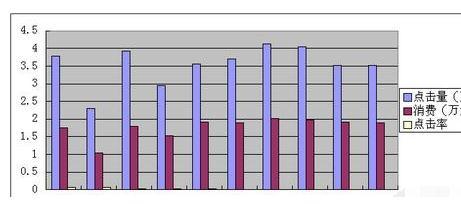
5.生成图标后直接跳转到了图标工具的菜单界面,在界面的左上角下拉式菜单中选择你要建立右纵轴的系列(这里选择的“点击率”)。

6.打开“设置所选内容格式”的菜单,在跳出的对话框中点击“坐标轴”并选择次坐标轴,在每一项按照需要设置好参数,最后点击确定。
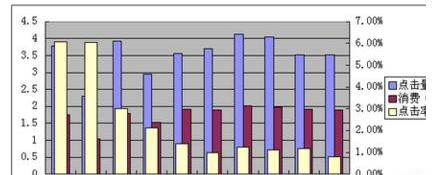
7.双纵轴已经绘制出来了,但是为了便于查看图表信息,将“点击率”设置为折线图比较好。点击左上角的“更改图表类型”菜单后,在图表类型中选择折线图,最后点击完成。
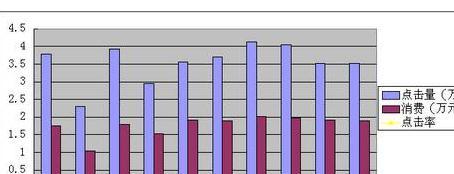
8.此时又返回到了单纵轴的图表,不用着急,再把第五、六步的操作重复一遍,就得到了有折线图的双纵轴图表。
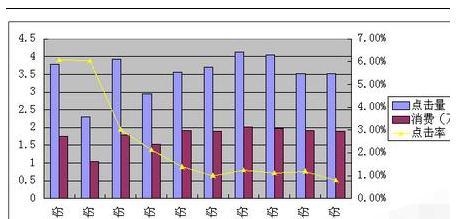
分享:
相关推荐
- 【wps】 WPS如何添加网格线 05-17
- 【wps】 wps怎么添加水印 11-19
- 【wps】 WPS文字添加个性化水印的技巧 07-29
- 【wps】 金山WPS字体添加纹理的方法 11-15
- 【wps】 wps怎么添加ppt背景 02-23
- 【wps】 wps如何添加幻灯片背景图片 02-22
- 【wps】 wps引用在哪 wps怎么添加引用脚注 03-12
- 【其他】 wps怎么添加水印 wps水印添加以及wps输入生僻字方法 05-10
- 【其他】 WPS表格怎么添加二级下拉菜单? WPS表格添加下拉菜单的教程 05-13
- 【其他】 如何在手机版wps里添加和插入形状 03-17
本周热门
-
iphone序列号查询官方入口在哪里 2024/04/11
-
番茄小说网页版入口免费阅读 2024/04/11
-
微信表情是什么意思 2020/10/12
-
192.168.1.1登录入口地址 2020/03/20
-
小鸡宝宝考考你今天的答案是什么 2024/04/17
-
输入手机号一键查询快递入口网址大全 2024/04/11
-
蚂蚁庄园今日答案 2024/04/17
-
抖音巨量百应登录入口在哪里? 2024/04/11
本月热门
-
iphone序列号查询官方入口在哪里 2024/04/11
-
小鸡宝宝考考你今天的答案是什么 2024/04/17
-
番茄小说网页版入口免费阅读 2024/04/11
-
b站在线观看人数在哪里 2024/04/17
-
蚂蚁庄园今日答案 2024/04/17
-
WIFI万能钥匙如何自动打开数据网络 2023/09/19
-
百度地图时光机在哪里 2021/01/03
-
192.168.1.1登录入口地址 2020/03/20
-
输入手机号一键查询快递入口网址大全 2024/04/11
-
抖音网页版登录入口 2024/04/17













